Herhangi Bir Cihazda Spotify Önbelleği Nasıl Temizlenir
Spotify, kullanıcılarına en iyi hizmeti verebilmek için önbellek dosyaları biçiminde oldukça fazla cihaz depolama alanı kullanır. Bu dosyalar, kullanıcılara iyi bir müzik deneyimi yaşatmak ve fazla kesinti olmadan müzik çalmak için oluşturulmuştur. Bunun dışında, bu dosyalar ayrıca premium kullanıcılar tarafından çevrimdışı dinlemek için indirilen şarkıların verilerini de içerir. (Cep telefonlarında değil) Ancak bu önbellek dosyaları çok fazla biriktiğinde, cihazınızın performansını düşürebilir ve onlardan kurtulmanız gereken zaman budur.
Birçok kullanıcı Spotify’ı uzun süredir kullanıyor ancak önbellek dosyalarını en az bir kez silmemiş olabilir ve hatta onları sistemlerinden nasıl çıkaracağını bile bilmiyor olabilir. Öyleyse, bizimle birlikte kalın ve Android, iPhone, Windows ve Mac dahil olmak üzere herhangi bir cihazınızda bunu gerçekleştirmenin püf noktasını öğrenin.
Spotify’da daha fazlası: Spotify Bağlantısı Nedir?
İçerik
Spotify Önbelleğini Silmek Ne Yapar?
Spotify’da önbelleği temizlediğinizde, cihazınız artık Spotify tarafından oluşturulan istenmeyen geçici dosyaları içermeyecektir. Ayrıca, Spotify’ın premium üyesiyseniz ve çevrimdışı dinlemek için indirdiğiniz şarkılar varsa, bu dosyalar etkilenmez.
not: Bu yazıda, Windows ve Mac için bir Android telefon, bir iPhone ve masaüstü Spotify uygulaması kullanarak Spotify önbellek dosyalarını temizleyeceğiz.
Android Telefon Kullanarak Spotify Önbellek Dosyalarını Temizle
Oldukça kolay bir iştir ve Spotify uygulaması içinde yapılabilir. Bunu yapmak için adımlar aşağıdadır.
1. Öncelikle Android telefonunuzda Spotify uygulamasını çalıştırın.
2. Şimdi simgesine dokunun. Ayarlar simgesi uygulamanın sağ üst köşesinde mevcuttur.

3. Bundan sonra biraz aşağı kaydırın ve Önbelleği sil seçeneği.

4. Sadece üzerine dokunun SİL önbelleği Şimdi.

Gördüğünüz gibi, önbellek dosyalarınız silindi ve cihazınızdaki depolama alanını boşalttı.

iPhone’da Spotify Önbelleğini Silme
İPhone’da önbellek dosyalarının bulunması ve silinmesi, Android cihazdan çok farklı değildir.
1. iPhone’unuzda Spotify uygulamasını başlatın ve Ayarlar simgesini tıklayın.

2. Mevcut çeşitli seçeneklerden üzerine dokunun. Depolama.

3. Şimdi, SİL ÖNBELLEK (İPhone’unuzda şu anda depolanan önbellek dosyalarının boyutunu da görebilirsiniz.)

4. Tekrar üzerine dokunun Önbellek sil Sonunda dosyaları silmek için.

Premium üye iseniz, indirdiğiniz şarkılarda herhangi bir değişiklik yapmadan, istenmeyen önbellek dosyaları artık iPhone’unuzdan kaldırıldı.

Mac ve Windows’ta Spotify Önbelleğini Temizle
Bir masaüstünden önbellek dosyalarını silme işlemi, bir Android veya iPhone cihazından biraz farklı ve tipiktir. Ancak adımları elimizden geldiğince basitleştirmeye çalıştık.
Masaüstündeki önbellek dosyalarını temizlemenin üç yöntemi vardır. Uygun ve kullanışlı bulduğunuz herhangi bir yöntemi seçebilirsiniz.
Yöntem 1
1. Masaüstünüzde Spotify uygulamasını açın.
2. Şimdi tıklayın açılır simge en üstte seçin ve Ayarlar.
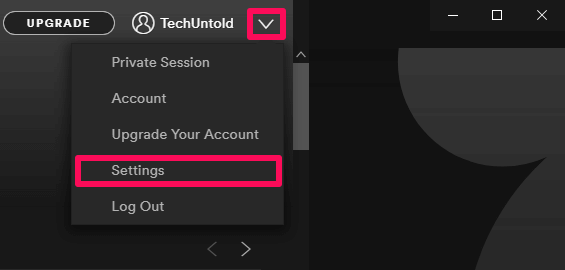
3. Biraz aşağı kaydırın, tıklayın GELİŞMİŞ AYARLARI GÖSTER ve bulun Çevrimdışı Şarkı Depolama.
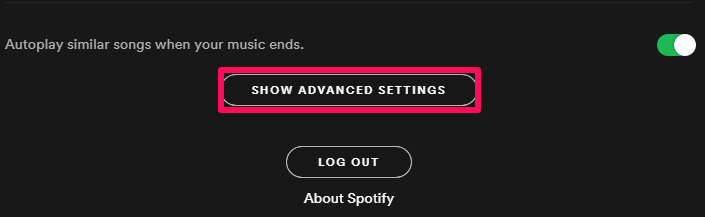
4. Burada Spotify önbellek dosyalarınızın konumunu görebilirsiniz. Şimdi, o konuma manuel olarak gidin ve bu dosyaları sisteminizden silin.
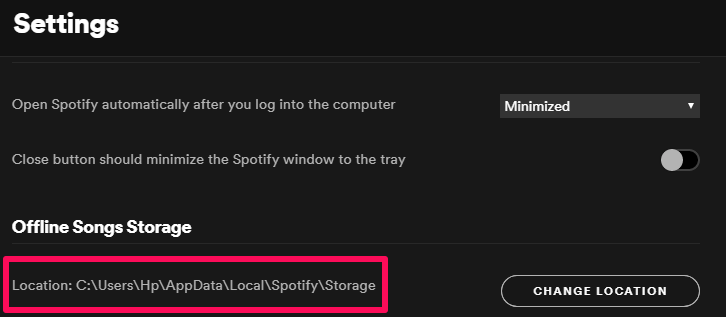
Yöntem 2
Spotify tarafından belirlenen varsayılan klasörden önbellek dosyalarını bulmayı zor buluyorsanız, bu dosyaların konumunu değiştirebilir ve onları kullanışlı bulduğunuz klasöre aktarabilirsiniz.
1. Üzerine dokunun Yer değiştirme altında Çevrimdışı Şarkı Depolama.
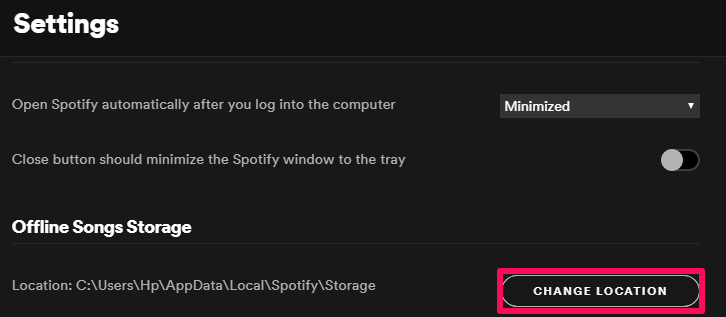
2. Şimdi bu dosyaları aktarmak istediğiniz klasörü seçin ve ardından Tamam.
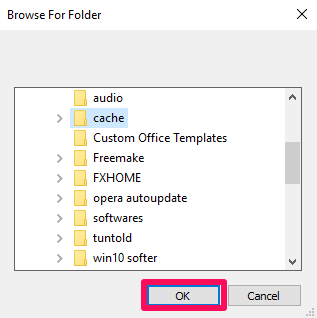
4. Konumu değiştirdikten sonra Spotify, istenen değişiklikleri uygulamak için uygulamayı yeniden başlatmanızı söyleyecektir.
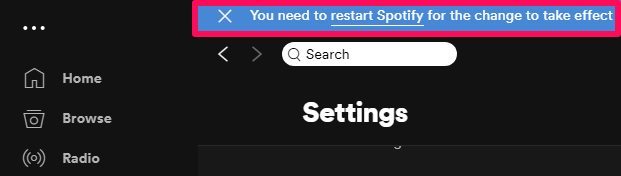
5. Uygulamayı yeniden başlattıktan sonra önbellek dosyalarının konumunun değiştirildiğini görebilirsiniz. Şimdi o klasöre gidin ve önbellek dosyalarını silin.
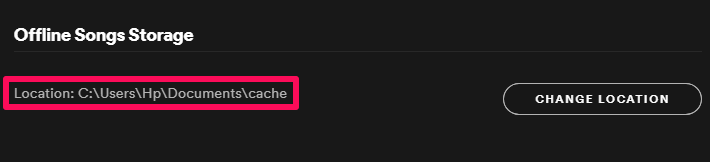
Yöntem 3
Yukarıdaki iki yöntemi biraz uzun bulursanız, önbellek dosyalarını silmek için üçüncü ve en kolay yöntem geliyor. Bu yöntemde tek yapmanız gereken basit bir komut yazmaktır. Yalnızca Windows kullanıcıları için çalışacaktır.
1. Arama kutusuna şunu yazın % AppData%.
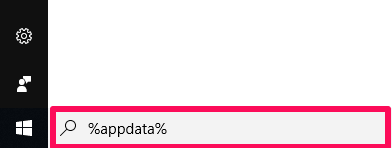
2. Şimdi çeşitli dosyalar ortaya çıkmış olmalı. Spotify’ı bulun ve seçin.
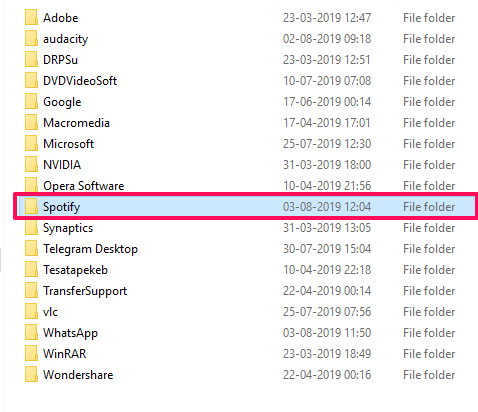
3. Şimdi önbellek dosyalarınızı temizlemek için Spotify klasörünü silin.
Yukarıdaki iki yöntem de kolay olsa da, bu yöntem Spotify uygulamasının kullanılmasını bile gerektirmiyordu. Hangi yöntemi seçerseniz seçin, üç yöntem de iyi çalışır ve amaçlarına hizmet eder.
Spotify’da daha fazlası: Spotify’a Kendi Şarkılarınızı Nasıl Eklersiniz ve Cep Telefonuyla Eşitlersiniz
Sonuç
Çoğunlukla, önbellek dosyaları sisteminizi etkilemez ve kullanıcıya yardımcı olmak için oluşturulur, ancak dikensiz gül yoktur ve aynı durum önbellek dosyaları için de geçerlidir. Yukarıda tartışıldığı gibi, önbellek dosyaları bazen cihazınızda büyük bir alan doldurarak cihazın yavaş hızlanmasına ve donmasına neden olabilir. Ayrıca, önbellek dosyalarıyla birlikte bir virüsün indirilmesi ve cihazınızı bozması ihtimali çok düşüktür. Sonuç olarak, önbellek dosyaları konusunda akıllıca bir karar verilmeli ve yalnızca sisteminiz için gerekli olduğunu düşündüğünüz dosyalar saklanmalıdır.
En son makaleler